Zlepšení signálu Wi-Fi na notebooku
Pokud notebook nepřijme signál WiFi, je nutné jej zlepšit. Můžete to udělat několika způsoby: zvýšit oblast pokrytí Wi-Fi, koupit opakovač, vyměnit antény nebo ji snadno udělat ve vlastních rukou.
Umístění routeru
Před konfigurací směrovače je třeba jej nainstalovat správně v místnosti. Obvykle uživatelé čelí tomu, že neexistují žádné problémy s Wai fatch v blízkosti routeru, ale pokud se odejdete pryč, jak se recepce signálu na notebooku vážně zhoršuje.
Vyřešení Tento problém někdy pomáhá správnému umístění směrovače. Pokud instalujete router uprostřed místnosti, příjem signálu bude přibližně stejný ve všech směrech. Čím menší jsou stěny a bariéry překonat signál, tím si jistější bude jeho recepce na notebooku. Negativní účinky poskytují:
- Kovové konstrukce (dveře, nosníky).
- Cihla, betonové a železobetonové stěny.
- Stěny se zvukovou izolací.
- Zrcadla.
- Akvária.
Je to důležité a úhel, pod kterým signál prochází stěnou. Snažte se být umístěn přímo naproti routeru, protože čím větší je úhel, slabší recepce WiFi na notebooku.
Je nezbytné zajistit, aby neexistovala žádná elektrická zařízení, která fungují jako router, při frekvenci 2,4 GHz. To platí pro radiotepony a mikrovlnné báze - musí být co nejvíce z zdroje signálu WiFi. Pokud jste si zakoupili směrovač, pracoval na frekvenci 5 GHz, pak se nemusíte starat o rušení v důsledku jiných zařízení - rozsah bude téměř vždy zdarma.
Nastavení routeru
Pokud nic nemůže být provedeno s umístěním, můžete se pokusit konfigurovat zařízení tak, že neexistuje obtížnost přijímat signál WiFi na notebooku nebo jiném zařízení. Nejdříve je však nutné určit, jaký je důvodem špatného recepce - můžete se zdát jen špatný signál, ale stačí přepnout na další jízdné s poskytovatelem, abyste zvýšili rychlost internetu. Můžete změnit úroveň signálu Wi Fi pomocí nástroje Free HomeDale.
Spusťte homedale a podívejte se na hodnotu DBM. Co je nižší, tím silnější signál WiFi, který směrovač odešle. Ideální je považován za hodnotu 60-65 dBm. Pokud je hodnota nižší než 80 dBm, máte velmi slabý signál WiFi, takže je obtížné ji přijímat na notebooku. Neodstraňujte Homedale program okamžitě z počítače. S ním budete zkontrolovat, jaký vliv na vaše akce pro zvýšení signálu.
Nejprve zkuste změnit kanál, kterými je signál prošel. Pokud žijete v bytovém domě, a sousedé jsou také nakonfigurován bezdrátovou sítí, pak WiFi signály od směrovačů zasahují do sebe.
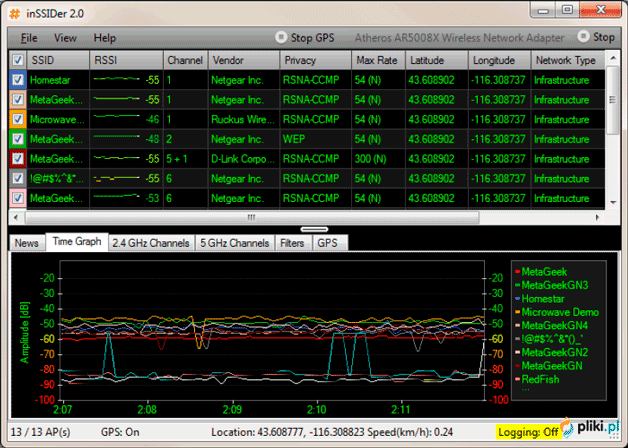
Nezapomeňte, že kanály se protínají, takže tam nebude bezplatný rozsah, pokud existují i \u200b\u200bdalší směrovače. Kromě toho některé směrovače nepodporují 12 a 13 kanálů, takže se nedoporučuje nastavit hodnotu nad 11. Chcete-li změnit přenosový kanál signálu Wi Fi:
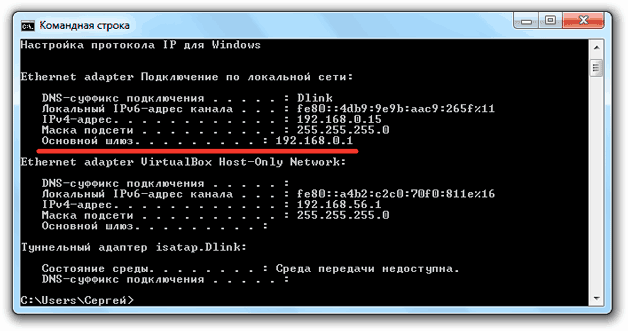
Pomáhá zvýšit signál WAI FI a nastavení normy 802.11 N. Ve výchozím nastavení je smíšený míchaný režim 802.11 b / g / n nastaven na nastavení směrovače, která je vhodná pro všechna zařízení, staré a nové. WiFi 802.11 N Standard udržuje pouze nové vybavení, například, starý notebook prostě nenajde takovou síť. Pokud však máte 802.11 N na všech zařízeních, nainstalujte jej do nastavení směrovače.
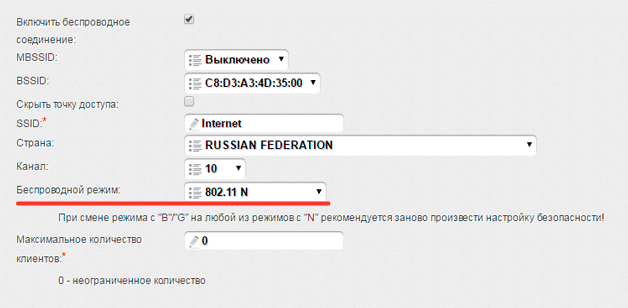
Některé modely směrovače umožňují dodatečně konfigurovat napájení vysílače. Pokud uvidíte řetězec "pracovní režim" mezi pokročilým nastavením, pak se ujistěte, že je vybrána možnost "HIGH". V tomto případě bude vysílač pracovat na maximálním výkonu.
Nastavení notebooku
Pokud program Homedale ukazuje, že signál z routeru nemusí získat, ale existují problémy s příjmem Wai Faya, pak musíte pracovat s nastavením notebooku. Nejprve zkuste aktualizovat ovladače WiFi adaptéru.
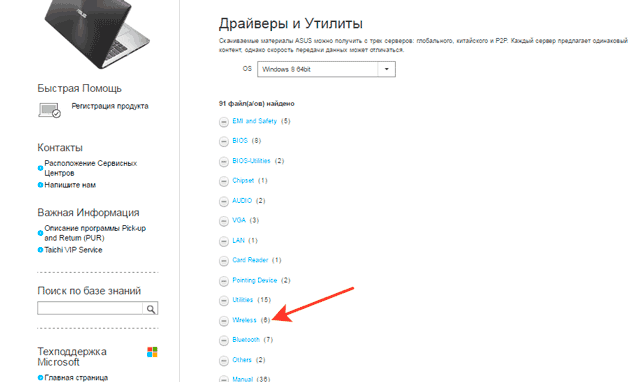
Pokud aktualizace ovladače na nejnovější verzi nezlepšila příjem WAI fi, zkontrolujte, zda notebook nefunguje v režimu úspory energie, ve kterém adaptér nemusí stačit pro plnohodnotný provoz:
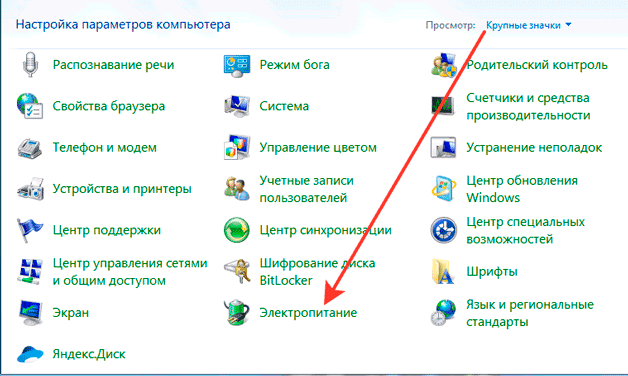
Pokud tyto metody nepomáhají zlepšit příjem signálu Wi Fi, pak přemýšlet o zakoupení vysoce kvalitního externího adaptéru.
Modernizace routeru a pomocí dalšího vybavení
Pokud žádné metody softwaru nepomáhají zvýšit výkon signálu a zlepšit příjem WiFi na notebooku, budete muset upgradovat router nebo koupit další vybavení. Možnosti modernizace:
- Výměna antén za předpokladu, že mají vyměnitelný router.
- Konstrukce self-made signální zesilovač.
Výměna antény není nejúspěšnější možností, protože vyžaduje finanční náklady, a protože jste připraveni utrácet peníze, je lepší koupit opakovač nebo jiný, silnější router. Ale primitivní zesilovač může být vyroben bez konzervovaných plechovek nebo fólie. Bude to vypadat takto: 
Tato obrazovka formálně nevylepšuje signál, ale pošle pouze na určitou stranu. Atraktivita v Cut Canned Cans je malá, ale někteří uživatelé tvrdí, že se jim podařilo vážně zlepšit příjem Wi-Fi na notebooku.
Pokud se obrazovka z plechovek nebo fólie nepomůže, přemýšlejte o koupi opakovače. Jedná se o zařízení, které přijímá signál z routeru a dále dodává, zvýšení povlakové zóny. Místo speciálního opakovače můžete použít druhý router nakonfigurovaný v režimu opakovače. Tento režim však není podporován všemi zařízeními. 









